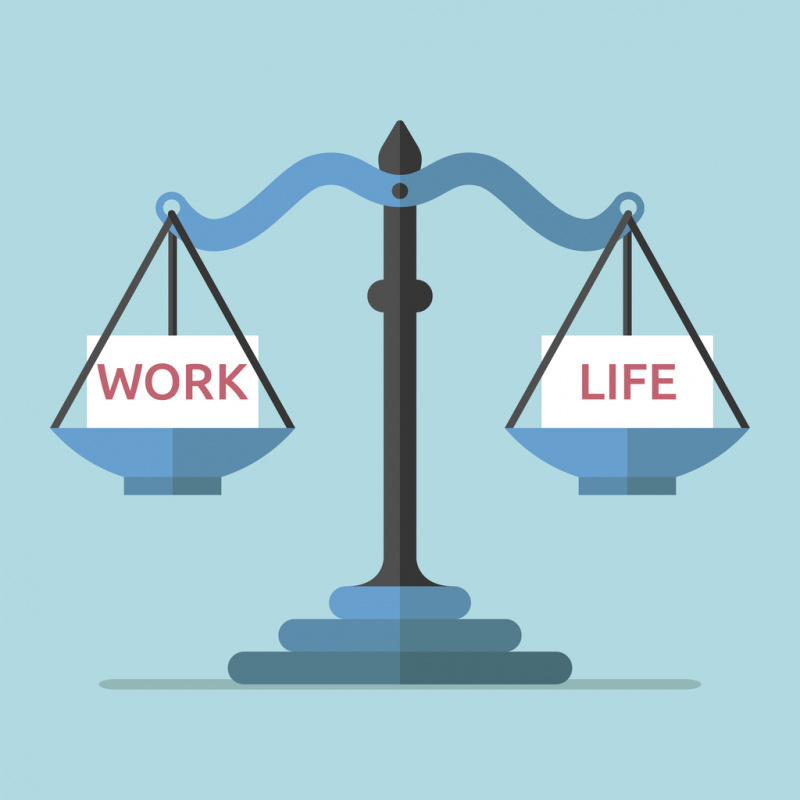Κάθε προσαρμογέας δικτύου που είναι εγκατεστημένος στη συσκευή σας, είτε ο υπολογιστής σας, ο φορητός υπολογιστής είτε το tablet σας έχουν μια φυσική διεύθυνση που ονομάζεται ΜΑΚ . Η διεύθυνση MAC σας, ή έλεγχος πρόσβασης πολυμέσων , εκχωρείται στο δίκτυο της συσκευής. Σκοπός του είναι η ταυτοποίηση κατά την επικοινωνία δικτύου. Λέει στους δρομολογητές, για παράδειγμα, πώς να βρείτε και να επικοινωνήσετε με τον υπολογιστή σας.
Υπάρχουν δύο λόγοι για τους οποίους μπορεί να χρειαστεί να βρείτε Διεύθυνση MAC . Ένα παράδειγμα είναι όταν πρέπει να καταλάβετε ποια συσκευή είναι, σε περίπτωση που ο δρομολογητής σας παραθέτει τις συνδεδεμένες συσκευές από τη διεύθυνση MAC τους.
Ευτυχώς, μπορείτε εύκολα να βρείτε το δικό σας Διεύθυνση MAC στα Windows 10 ακολουθώντας απλώς μία από τις μεθόδους που εξηγούνται σε αυτόν τον οδηγό.

Τι είναι η διεύθυνση MAC;
Δεν έχει σημασία αν χρησιμοποιείτε ενσύρματο δίκτυο όπως Ethernet ή ασύρματη σύνδεση όπως Wi-Fi, θα πρέπει να χρησιμοποιήσετε λογισμικό και υλικό δικτύου για να συνδεθείτε στο Διαδίκτυο.
Αυτά τα πράγματα σας συνδέουν με έναν υπολογιστή που απέχει πολύ από εσάς, ο οποίος χρειάζεται έναν μοναδικό τρόπο αναγνώρισης της συσκευής σας. Καθώς η διεύθυνση IP σας μπορεί εύκολα να αλλάξει, χρειάζεται ένας τρόπος για να προσδιορίσετε το υλικό σας - αυτό είναι όπου Διεύθυνση MAC Έρχεται σε.
Η διεύθυνση MAC μιας συσκευής δίνει στο δίκτυο τη δυνατότητα αναγνώρισης υλικού και όχι λογισμικού δικτύου. Διασφαλίζει ότι λαμβάνετε πάντα τα σωστά δεδομένα.
Η τοπική σύνδεση δεν έχει έγκυρο ethernet διαμόρφωσης ip
Πώς να βρείτε τη διεύθυνση MAC στα Windows.
Προς το παρόν, υπάρχουν δύο μέθοδοι για να βρείτε μια διεύθυνση MAC στα Windows 10. Και οι δύο αυτές μέθοδοι είναι προσβάσιμες σε κανέναν, καθώς δεν απαιτούν τίποτα άλλο από
Μέθοδος 1: Βρείτε μια διεύθυνση MAC χρησιμοποιώντας τη γραμμή εντολών
Ο πρώτος τρόπος για να μάθετε τη διεύθυνση MAC ενός υπολογιστή με Windows 10 είναι χρησιμοποιώντας το Γραμμή εντολών . Αυτό το βοηθητικό πρόγραμμα χρησιμοποιεί μια γλώσσα βάσει εντολών για να πει πληροφορίες, να εκτελεί λειτουργίες και να κάνει αλλαγές στο σύστημά σας.
Χρησιμοποιώντας το, μπορείτε να αναζητήσετε γρήγορα τη διεύθυνση MAC οποιουδήποτε υπολογιστή που εκτελεί Windows 10. Να τι πρέπει να κάνετε.
γιατί εξαφανίστηκε το εικονίδιο της μπαταρίας μου
- Πάτα το Windows + R πλήκτρα στο πληκτρολόγιό σας για να εμφανιστεί το βοηθητικό πρόγραμμα Run. Εδώ, πληκτρολογήστε cmd και κάντε κλικ στο Εντάξει κουμπί ή απλά πατήστε Εισαγω .

- Θα πρέπει να εμφανιστεί η γραμμή εντολών στην οθόνη. Πληκτρολογήστε την ακόλουθη εντολή και πατήστε Enter: ipconfig / όλα

- Κάντε κύλιση προς τα κάτω στη γραμμή εντολών και αναζητήστε το ' Φυσική διεύθυνση ' Θα πρέπει να εμφανίζεται μια αλφαριθμητική ακολουθία, η οποία είναι η διεύθυνση MAC του υπολογιστή που χρησιμοποιείτε.

- Μπορείτε να χρησιμοποιήσετε τον κέρσορα για να επιλέξετε τη διεύθυνση και μετά να χρησιμοποιήσετε το Ctrl + C συντόμευση πληκτρολογίου για αντιγραφή και επικόλληση σε έγγραφο κειμένου με Ctrl + V .
Μέθοδος 2: Βρείτε μια διεύθυνση MAC στις Ρυθμίσεις σύνδεσης δικτύου
Δεν είστε άνετοι στη χρήση της γραμμής εντολών ή απλά θέλετε να χρησιμοποιήσετε μια διαφορετική μέθοδο; Μην ανησυχείτε, υπάρχει ένας άλλος απλός τρόπος για να ελέγξετε τη διεύθυνση MAC ή οποιαδήποτε συσκευή Windows 10.
Ανοίγοντας το δικό σας Ρυθμίσεις σύνδεσης δικτύου , μπορείτε να βρείτε τη διεύθυνση MAC της συσκευής σας. Το μόνο που έχετε να κάνετε είναι να κοιτάξετε τις λεπτομέρειες του προσαρμογέα δικτύου .
- Πάτα το Windows + R πλήκτρα στο πληκτρολόγιό σας για να ξεκινήσετε την εφαρμογή Εκτέλεση. Πληκτρολογήστε έλεγχος και κάντε κλικ στο κουμπί OK ή πατήστε το πλήκτρο Enter. Αυτό θα ανοίξει το κλασικό Πίνακας Ελέγχου .

- Αλλάξτε τη λειτουργία προβολής σε Κατηγορία .

- Κάνε κλικ στο Προβολή κατάστασης και εργασιών δικτύου βρέθηκε σύνδεσμος στην ομάδα Δίκτυο και Διαδίκτυο.

- Εντοπίστε και κάντε κλικ στη σύνδεση δικτύου που είναι ενεργή. Αυτό θα ανοίξει ένα νέο παράθυρο που περιέχει την κατάσταση και άλλες πληροφορίες σχετικά με τη σύνδεση.

- Κάνε κλικ στο Λεπτομέριες το κουμπί βρέθηκε στην ενότητα Σύνδεση.

- Εντοπίστε το Φυσική διεύθυνση στη στήλη Ιδιότητα. Του έχει ανατεθεί αξία είναι η διεύθυνση MAC του υπολογιστή που χρησιμοποιείτε αυτήν τη στιγμή, η οποία πρέπει να είναι αλφαριθμητική ακολουθία.

- Εάν επιλέξετε τη φυσική διεύθυνση και πατήστε Ctrl + C , μπορείτε να αντιγράψετε ολόκληρη τη λίστα λεπτομερειών σύνδεσης δικτύου. Χρήση Ctrl + V σε ένα έγγραφο κειμένου για επικόλληση και, στη συνέχεια, διατηρήστε τη διεύθυνση MAC για εύκολη πρόσβαση στο μέλλον.
Αυτά τα βήματα πρέπει να διασφαλίζουν ότι γνωρίζετε το σωστό Διεύθυνση MAC οποιουδήποτε υπολογιστή στον οποίο έχετε πρόσβαση. Εάν χρειαστεί να ελέγξετε ξανά μια διεύθυνση MAC, μη διστάσετε να επιστρέψετε στο άρθρο μας και ακολουθήστε μία από τις δύο παραπάνω μεθόδους!
Σας ενδιαφέρει να μάθετε περισσότερα για τα Windows 10; Μπορείτε να δείτε τον οδηγό πώς να αλλάξετε τις ρυθμίσεις DNS σε Mac εδώ . Επίσης, μπορείτε να περιηγηθείτε στην ειδική ενότητα ιστολογίου μας και να βρείτε άρθρα σχετικά με οτιδήποτε σχετίζεται με το πρωτοποριακό λειτουργικό σύστημα της Microsoft.Κάντε κλικ εδώ για να συνεχίσετε.
πώς να ρυθμίσετε τα παράθυρα φωτεινότητας της οθόνης
Αν ψάχνετε για μια εταιρεία λογισμικού που μπορείτε να εμπιστευτείτε για την ακεραιότητα και τις έντιμες επιχειρηματικές πρακτικές της, μην ψάχνετε περισσότερο από το Είμαστε πιστοποιημένος συνεργάτης της Microsoft και πιστοποιημένη επιχείρηση BBB που ενδιαφέρεται να φέρει στους πελάτες μας μια αξιόπιστη, ικανοποιητική εμπειρία στα προϊόντα λογισμικού που χρειάζονται. Θα είμαστε μαζί σας πριν, κατά τη διάρκεια και μετά από όλες τις πωλήσεις.
Αυτή είναι η εγγύηση λογισμικού 360 μοιρών. Λοιπόν, τι περιμένετε? Καλέστε μας σήμερα +1 877 315 1713 ή στείλτε email στο sales@softwarekeep.com. Επίσης, μπορείτε να επικοινωνήσετε μαζί μας μέσω Ζωντανή συζήτηση .